Як зробити ефектний скріншот за 3 хвилини?
Створення або зняття скріншотів з екрану
Print Screen в дослівному перекладі означає екран або друк. Саме цю функцію клавіша PrtScr виконувала на дуже древніх комп'ютерах і при натисканні на яку зображення з монітора відразу передавалося на принтер для друку.
У сучасному комп'ютері ця корисна клавіша хоч і допомагає створити screenshot, і все ж подальша його обробка вимагає знань комп'ютерних програм і досвіду роботи з ними. Наприклад, якщо потрібно зберегти лише певну область з отриманого скриншота або потрібно в картинку вставити стрілку з написом-, то можуть виникнути питання.
Програма для створення скріншотів з екрану FSCapture
FastStone Capture - приголомшлива безкоштовна програма для швидкого отримання скріншотів сторінок, сайтів, робочого столу.
- Для початку слід завантажити FSCapture безкоштовно. На офіційному сайті за неї просять грошей, правда, в інтернеті можна швидко знайти саме безкоштовну російську версію.
- Моя версія програми працює відразу і для роботи з нею досить запустити fscapture.exe.
- Буде відкрита панель, де натискаємо віконце захоплення прямокутної області:
- Виділяємо прямокутну область: лівою клавішею миші ставимо одну точку і ведемо курсор до наступної точки, виділяючи потрібний об'єкт, тут же захоплене місце відкривається в програмі. Я зробив скрін робочого столу:
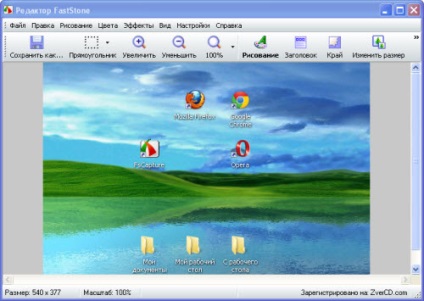
- Відразу поставимо потрібний розмір зображення. В постах свого блогу я зазвичай розміщую картинки шириною не більше 500 пікселів. При коригуванні ширини висота розраховується автоматично:
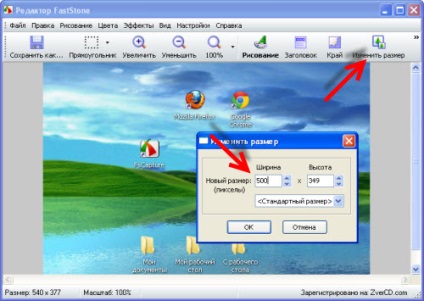
- Натискаємо на меню Малювання і за допомогою простої, але достатньою для роботи з скріншот панелі інструментів, додаємо різні ефекти у вигляді виділення, стрілок, тексту:
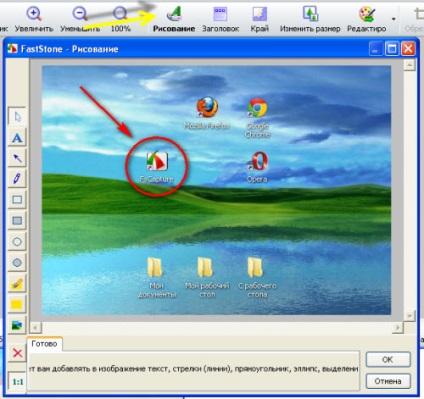
- Кликнемо на кнопку Край. Тут встановлюємо привабливі ефекти для обробки країв картинки, а також тут можна розмістити власний логотип, який попередньо слід намалювати:
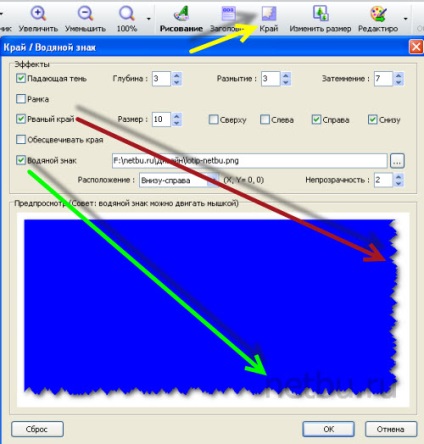
- Тепер зберігаємо отриманий результат на комп'ютер, для цього переходимо по кнопці Зберегти як ... Тут також можна задати якість зображення. Чим менше буде важити картинка, тим краще:
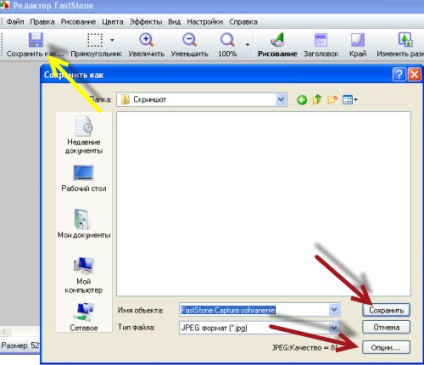
- Створений скріншот готовий!
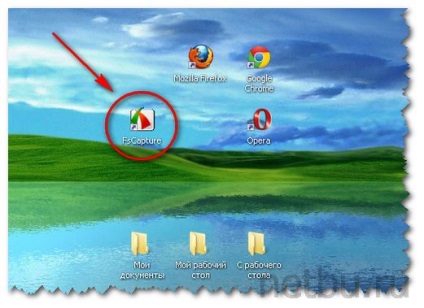
З можливостей FastStone Capture особливо виділю:
FStCapture - дуже зручна і спритна програма для того, щоб зробити скрін екрану, особисто я користуюся їй регулярно і Вам також рекомендую;). Ми освоїли виробництво скріншотів, а в наступний раз займемося оптимізацією зображення, тому обов'язково підпишіться на оновлення і чекайте наступних уроків.
Бувайте усі!